WIN10查看電腦顯存的簡單方法
- WBOYWBOYWBOYWBOYWBOYWBOYWBOYWBOYWBOYWBOYWBOYWBOYWB轉載
- 2024-03-28 10:20:111391瀏覽
php小編香蕉為您介紹WIN10查看電腦顯示卡顯存的簡單方法:透過快捷鍵Win R開啟「運行」窗口,輸入「dxdiag」並回車,即可開啟DirectX診斷工具,查看顯示卡型號及顯存資訊.另外,也可以在「裝置管理員」中找到顯示轉接器,查看詳細資料。這些方法簡單易操作,讓您輕鬆了解電腦的顯示卡顯存狀況。
1、滑鼠左鍵點選左下方的Win10圖標,彈出下拉選單,在下拉選單裡找到【設定】選項。
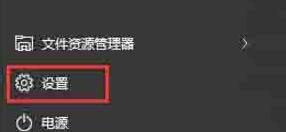
2、點選下拉選單裡的【設定】選項,進入Win10設定對話框,在設定選項裡找到【系統】功能選項,該選項下有【顯示】功能按鈕。
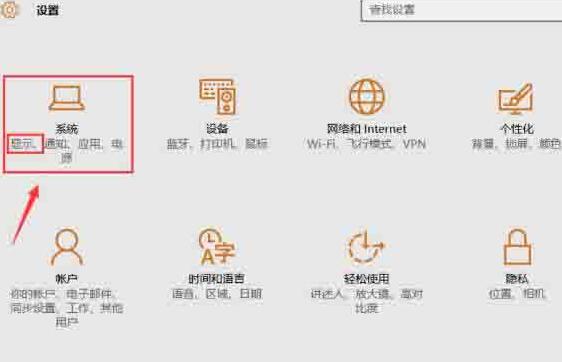
3、點選【系統】功能選項進入系統設定介面,在左側選單列裡選擇【顯示】,並下拉該介面,找到【進階顯示設定】功能選項。
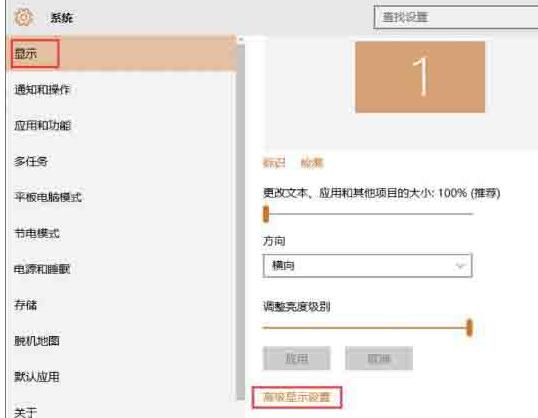
4、點選【進階顯示設定】功能選項,進入進階顯示設定介面,下拉介面,找到【顯示適配器屬性】功能選項。
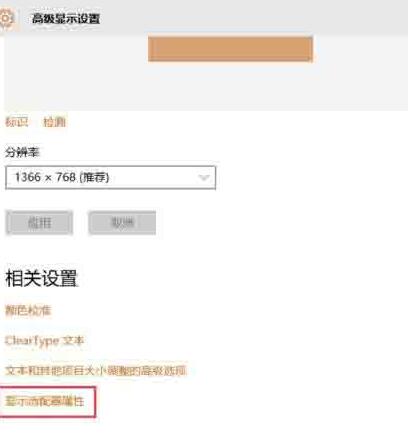
5、點選【顯示適配器屬性】功能選項,進入顯示卡屬性對話窗口,在該視窗即可查看顯示卡顯存的大小了。
以上是WIN10查看電腦顯存的簡單方法的詳細內容。更多資訊請關注PHP中文網其他相關文章!
陳述:
本文轉載於:zol.com.cn。如有侵權,請聯絡admin@php.cn刪除

